So erhalten Sie Sprachbenachrichtigungen, wenn die Caps -Sperre unter Windows 11 ist
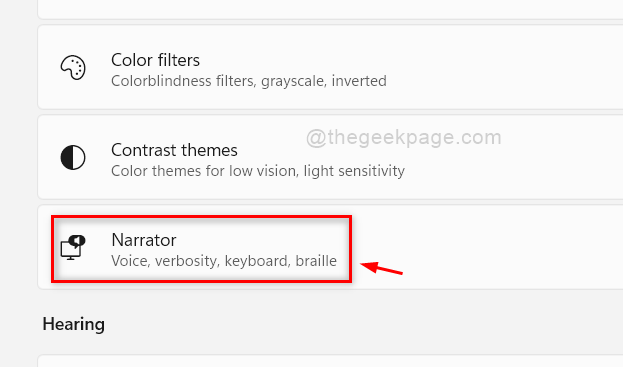
- 1929
- 530
- Susanne Stoutjesdijk
Viele der Windows -Benutzer beschweren sich meisten. Wann immer Sie es eilig haben, während Sie das Passwort oder etwas eingeben, wenn Sie sich aufgrund des Eingebens falscher Passwort konsequent nicht anmelden können, können Sie sich nicht anmelden. Dies kann daran liegen, dass Passwörter fallsempfindlich sind und die Caps -Sperre oder die NUM -Sperre möglicherweise aktiv gewesen sein, und der Benutzer ist sich dessen nicht bewusst. Wenn Sie versehentlich die Kappensperrung gedrückt haben, stellt sich dieses Problem auf. Dazu ist es besser, jedes Mal benachrichtigt zu werden, wenn Sie die CAPS-Sperre mit der integrierten App namens Erzähler ausschließlich unter Windows 11 System einschalten. Daher haben wir in diesem Beitrag nur wenige einfache Schritte entwickelt, die Ihnen helfen, die Benachrichtigung zu erhalten, wenn die Kappensperrung oder die NUM -Sperre auf Ihrem Windows 11 -System aktiviert sind.
So erhalten Sie Benachrichtigungen, wenn die Caps -Sperre unter Windows 11 ist
Schritt 1: Drücken Sie Windows + u Tasten zusammen auf Ihrer Tastatur, um die zu öffnen Barrierefreiheit Seite in der Einstellungen App.
Schritt 2: Scrollen Sie dann die Seite hinunter und suchen Sie Erzähler Option und klicken Sie darauf.
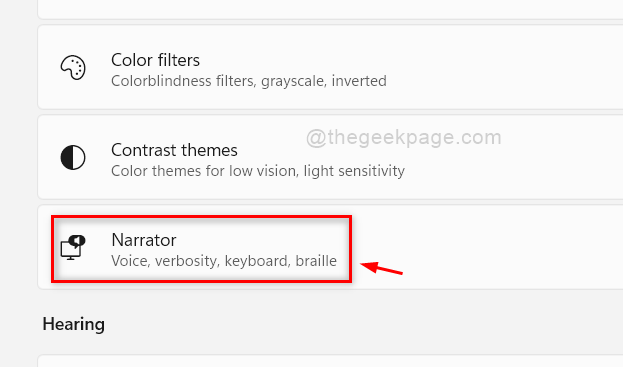
Schritt 3: Scrollen Sie dann auf der Seite Erzähler und klicken Sie auf Lassen Sie den Erzähler ankündigen, wenn ich tippe Option unter Ausführlichkeit Abschnitt.
Schritt 4: Stellen Sie nur sicher Taste wie Caps Lock und Num Lock taste Tasten umschalten Die Kontrollkästchenoption wird überprüft und Reste sind deaktiviert.
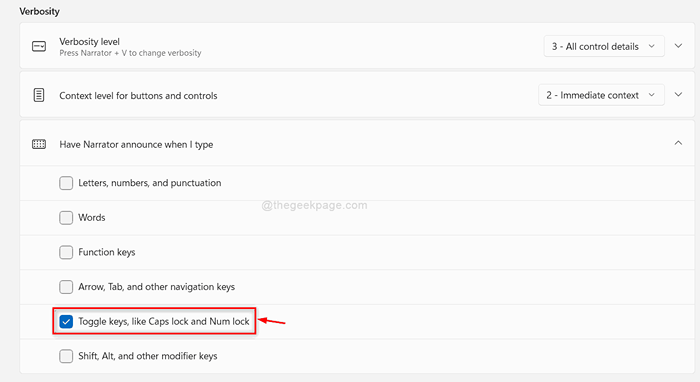
Schritt 5: Klicken Sie nach Abschluss oben auf der Erzählerseite Erzähler Schalttaste umschalten, um sie zu drehen An.
Schritt 6: Klicken Sie dann auf Tastaturverknüpfung für Erzähler Schalttaste umschalten, um sie zu drehen An Damit der Benutzer den Erzähler mit Tastaturverknüpfung öffnen kann (Tastaturverknüpfung (Windows + Strg + Eingabe Schlüssel zusammen) wie im folgenden Screenshot gezeigt.
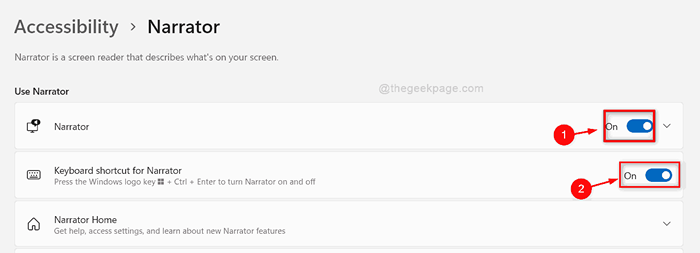
Schritt 7: Schließen Sie die Erzähler -App, nachdem Sie sie verwendet haben.
Das sind Jungs.
Ich hoffe, dieser Beitrag war informativ und hilfreich.
Bitte hinterlassen Sie uns Kommentare unten.
Danke!
- « So löschen Sie einen Systemwiederherstellungspunkt in Windows 11/10
- Fix kann den Ordner nicht verschieben, da sich an derselben Stelle einen Ordner befindet, der nicht umgeleitet werden kann »

